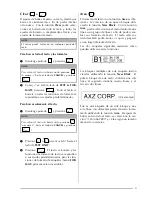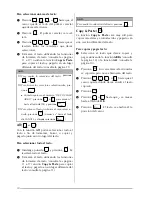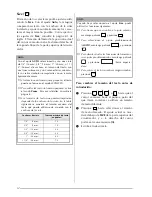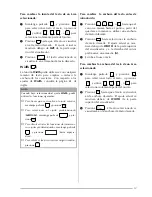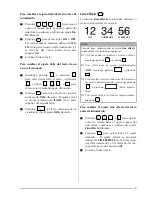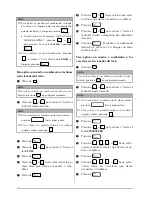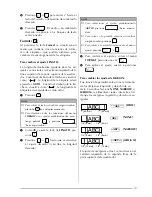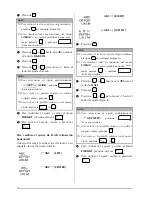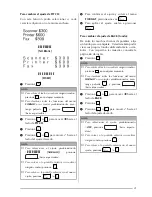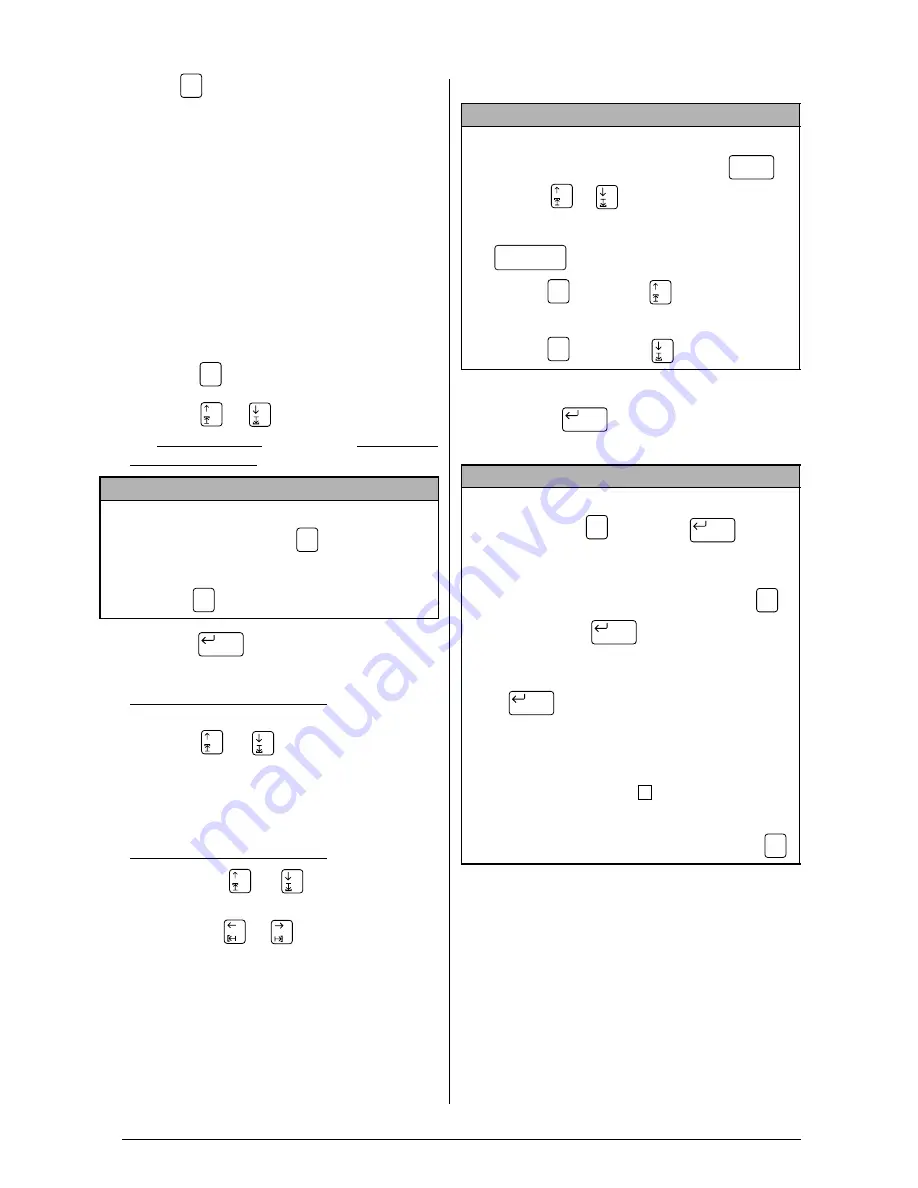
6
Symbol (
)
Además de letras, símbolos, y números de las
teclas, existen 475 símbolos e imágenes adicio-
nales disponibles con la función Symbol. Des-
pués de haber añadido estos símbolos o
imágenes al texto, podrán borrarse como cual-
quier otro carácter,. Y algunos podrán forma-
tearse utilizando ciertas funciones de formato
de texto (consulte las páginas 11 a 17).
Con respecto a las muestras, consulte las pági-
nas 76 a 79 en inglés.
Para añadir un símbolo o imagen al texto:
1
Presione .
2
Presione
o
para mover
9
al lado
de SYMBOL NO. o hasta el nombre de
categoría deseado.
3
Presione .
4
Seleccione el símbolo deseado.
Si seleccionó SYMBOL NO.:
Escriba un número de símbolo (o pre-
sione
o
) ) hasta que se visua-
lice el símbolo deseado. El nombre de
la categoría que contenga el símbolo
deseado se mostrará en la segunda línea
de la parte superior del visualizador.
Si seleccionó una categoría:
Presione
o
hasta seleccionar
la fila de símbolos deseada, y después
presione
o
hasta que se resalte
el símbolo deseado. En la mitad supe-
rior del visualizador se mostrará una
ampliación del símbolo seleccionado.
Con respecto a los números de los sím-
bolos, consulte la lista de símbolos de
Appendix en inglés
.
5
Presione
. El símbolo seleccionado
se añadirá al texto.
NOTA
☞
Para volver a la pantalla anterior sin realizar
ningún cambio
, presione
.
☞
Para volver al texto sin añadir ningún símbolo,
presione
en cualquier momento.
Symbol
Symbol
Cancel
Symbol
New Block
NOTA
☞
Para seleccionar el primer símbolo de una cate-
goría diferente
, mantenga pulsada
y
presione
o
.
☞
Para seleccionar el primer símbolo
, presione
(barra espaciadora) (o mantenga
pulsada
y presione
).
☞
Para seleccionar el último símbolo
, mantenga
pulsada
y presione
.
NOTA
☞
Para introducir una serie de símbolos
, man-
tenga pulsada
y presione
.
●
Después continúe añadiendo caracteres
seleccionándolos
como se explicó en los
pasos
2
a
4
, y manteniendo pulsada
y
presionando .
●
Después de haber seleccionado el último
símbolo de una serie, presione simplemente
.
☞
Algunos símbolos introducidos en plantillas
(función
Template
) y fondos (función
BACK-
GROUND
del menú
FORMAT
) aparecerán en
el visualizador
como “
”.
☞
Para ver una ampliación del símbolo
, mueva el
cursor hasta debajo del mismo, y presione
.
Shift
Code
Code
New Block
Code
New Block
Code
New Block
New Block
×
Zoom
Image
Summary of Contents for P-touch PRO PT-9400
Page 8: ...1 Ch 1 Before You Start Before You Start Chapter 1 Before You Start ...
Page 14: ...7 Ch 2 Getting Started Chapter 2 Getting Started ...
Page 19: ...12 Ch 2 Getting Started Getting Started ...
Page 20: ...13 Ch 3 Functions Chapter 3 Functions ...
Page 67: ...60 Ch 3 Functions Functions ...
Page 68: ...61 Ch 4 Using Labels and Stamps Chapter 4 Using Labels and Stamps ...
Page 81: ...74 MACHINE SPECIFICATIONS ...
Page 82: ...75 Appendix Appendix ...
Page 103: ......
Page 105: ......
Page 106: ...GUÍA DEL USUARIO ...
Page 109: ...ii ...
Page 149: ...39 ...
Page 150: ...40 ...